如何修复 Valheim 专用服务器断开连接错误
已发表: 2021-11-24继续阅读以了解在 Windows 10、8、7 PC 上修复 Valheim Dedicated Server Disconnected 错误的潜在解决方案。
Valheim,由 Iron Gate Studio 开发的新的生存和格斗视频游戏。 它的早期访问权限于 2021 年 2 月 2 日在 Steam 上发布,适用于 Windows 和 Linux。 而且,如今,很多玩家进入瓦尔海姆,在玩游戏时也报告了一些问题。 自从新补丁发布以来,许多玩家不断让瓦尔海姆与本地服务器错误断开连接,这最终阻止了他们与朋友一起享受游戏乐趣。
在连接到朋友托管的服务器时,您是否也遇到同样的问题? 不用担心,您可以轻松、即时地解决此不便。 为了使这更容易,我们准备了此故障排除指南,解释了修复 Valheim 专用服务器断开连接错误的可行解决方案。
在 Windows PC 上修复 Valheim 专用服务器断开连接错误的快速简便的解决方案
在本节中,我们将向您展示修复 Valheim 专用服务器断开连接错误的最佳方法。 但是,您不需要尝试所有这些,只需逐个尝试,然后为您选择最佳解决方案。
解决方案 1:禁用 Windows 防火墙
保持 Microsoft Defender 防火墙开启有助于保护您的设备免受未经授权的访问。 但是,许多用户报告说它会阻止 Valheim 正常运行。 要解决此问题,您应该尝试禁用 Windows 防火墙。 以下是执行此操作的步骤:
第 1 步:同时按下Windows 徽标 + I键盘按钮启动 Windows 设置。
第 2 步:接下来,单击更新和安全。
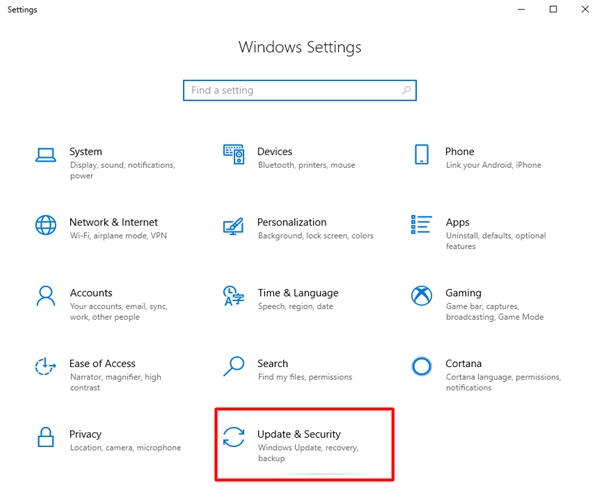
第 3 步:之后,从左侧菜单窗格中选择 Windows 安全,然后从右侧单击防火墙和网络保护。
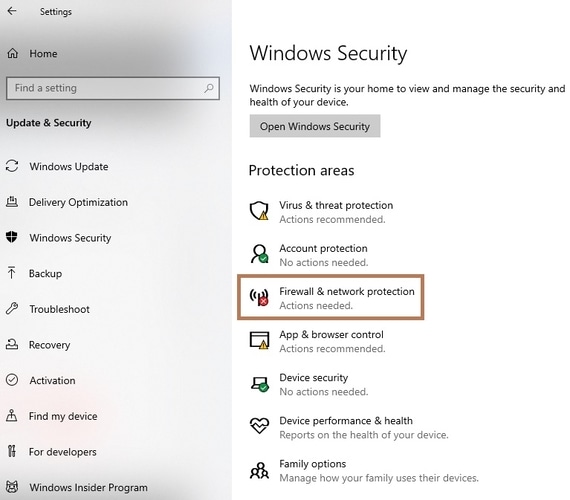
第 4 步:现在,单击活动网络。
第 5 步:向下滚动到Windows Defender 防火墙并关闭按钮以将其打开。
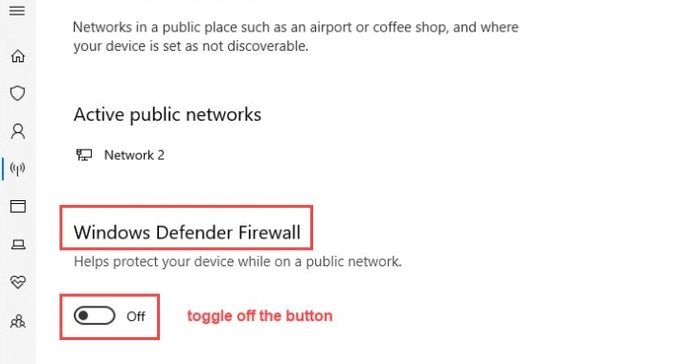
除此之外,如果您使用任何其他第三方防病毒软件,请暂时禁用它。 完成后,尝试启动 Valheim 以查看此修复是否有效。 如果没有,则继续进行下一个修复。
另请阅读:如何修复战地 2042 DirectX 错误{已解决}
解决方案2:检查游戏文件的完整性
连接 Valheim 专用服务器失败? 这通常发生在关联的游戏文件丢失并损坏时。 在这种情况下,您需要检查游戏文件的完整性。 以下是如何做到这一点:
第 1 步:启动 Steam 客户端。
第 2 步:转到Library ,找到您的游戏名称Valheim ,然后右键单击它以选择Properties 。
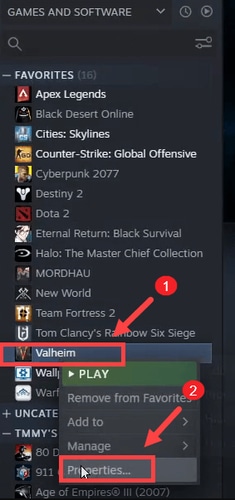
第 3 步:接下来,从左侧窗格中选择LOCAL FILES 。
第 4 步:然后,单击验证游戏文件的完整性...
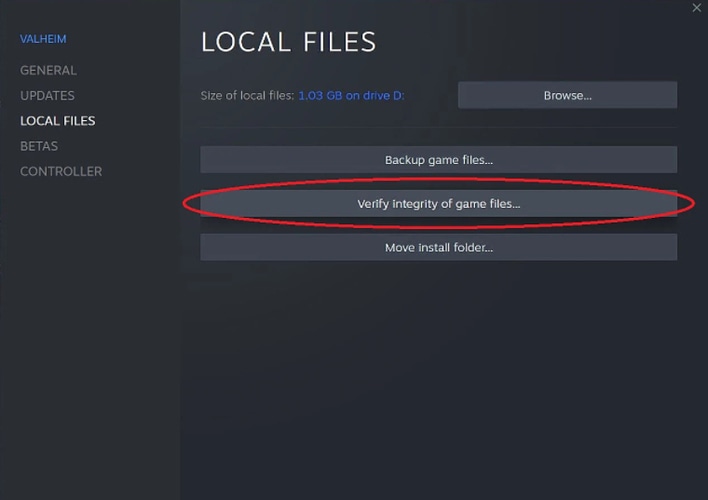

第 5 步:等待进程完成验证并修复损坏或损坏的游戏文件。
该过程完成后,重新启动系统并尝试再次玩游戏,以检查 Valheim 与本地服务器的断开连接是否已修复或出现。 如果问题仍然存在,请继续执行其他解决方案。
另请阅读:如何修复 Windows 10、8、7 上的 ARK 崩溃问题
解决方案3:以管理员权限启动游戏
许多游戏需要管理员权限才能正常运行。 因此,为了修复 Valheim 专用服务器断开连接错误,您可以尝试在管理员权限下运行游戏。 请按照以下步骤执行此操作:
第 1 步:右键单击游戏 Valheim,然后选择Properties 。
第 2 步:接下来,切换到“兼容性”选项卡。
第 3 步:勾选以管理员身份运行此程序之前出现的框。
第 4 步:最后,单击“应用”和“确定”以保存最近的更改。
在那之后,玩瓦尔海姆只是为了看看你是否可以连接。 如果修复没有欺骗,那么继续下一个解决方案。
解决方案 4:更新您的网络适配器驱动程序
还是 Valheim 专用服务器无法启动? 由于错误与服务器或网络连接问题有关,因此您的网络适配器驱动程序过时、丢失或损坏可能是罪魁祸首,您遇到了服务器断开连接的问题。 因此,要解决它,您需要更新网络驱动程序。 您可以手动或自动执行相同的操作。
要手动更新网络驱动程序,您需要访问网络适配器制造商的官方网站,然后查找正确的驱动程序包。 为此,您必须在技术领域拥有多年的经验和足够的时间。
但是,如果您没有所需的经验和时间来手动搜索驱动程序,那么您可以使用 Bit Driver Updater 自动搜索。 它是最好的驱动程序更新解决方案,可自动检测您当前运行的 Windows 操作系统版本,然后为您的系统查找、下载和安装最兼容的驱动程序。 要使用驱动程序更新程序实用程序,请按照以下步骤操作:
第 1 步:从下面的下载按钮免费获取Bit Driver Updater 。
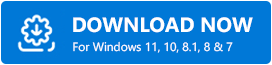
步骤2:双击其可执行文件并按照安装向导提供的说明进行操作。
第 3 步:安装后,在您的 PC 上运行 Bit Driver Updater ,让它完成对损坏或有问题的驱动程序的扫描。
第 4 步:接下来,检查扫描结果,然后单击要更新的驱动程序旁边显示的立即更新按钮。
第 5 步:如果您是专业版用户,则可以通过单击全部更新来一次性更新所有过时的驱动程序,如下所示。
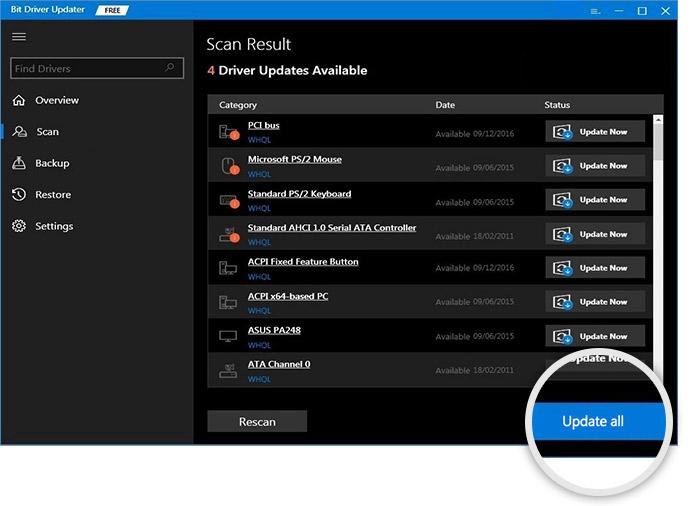
更新您的网络适配器驱动程序或其他 PC 驱动程序后,重新启动您的机器并重新连接到您的专用服务器,以检查 Valheim 无法连接到朋友服务器是否已经消失。 如果没有,请从下面的下一个修复中寻求帮助。
另请阅读:为什么我的游戏在 Windows 10 中不断崩溃 {已修复}
解决方案 5:释放和更新 IP 地址
如果上述策略都不能帮助您解决问题,您应该尝试释放和更新您的 PC 的 IP 地址作为最后的手段。 为此,请按照以下共享的步骤操作:
第 1 步:首先,通过同时按下Windows 徽标 + R键盘键调用运行对话框。
第 2 步:然后,在运行对话框中键入cmd并完全按下SHIFT + CTRL + Enter键盘键。
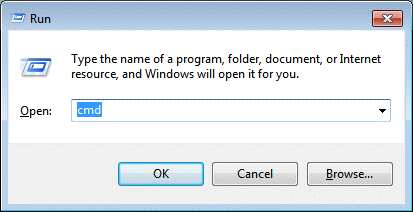
第 3 步:这将以管理员身份打开命令提示符。
第 4 步:现在,您需要在命令提示符(管理员)窗口中插入以下命令,然后在每个命令后按 Enter。
ipconfig /发布
ipconfig /flushdns
ipconfig/更新
完成后,关闭命令提示符窗口并尝试加入您朋友的服务器。 希望问题能得到解决。
另请阅读: Phasmophobia 语音聊天在 Windows PC 上不起作用 {已修复}
Valheim 专用服务器断开连接错误:已修复
我们希望上述解决方案可以帮助您修复 Valheim 专用服务器断开连接错误。 如果我们错过了与此相关的任何内容,请在下面的评论中告诉我们。
除此之外,如果您有任何疑问或进一步的疑问,请在评论中告诉我们。 此外,如需更多有用的指南,请订阅我们的时事通讯,并在 Facebook、Twitter、Instagram 和 Pinterest 上关注我们。
